[Windows] [IntelliJ] [Java] [Tomcat] Erstellen Sie mit IntelliJ eine Umgebung für Tomcat 9
Grundlegende Anmerkungen zu Java und Tomcat
offiziell
Überprüfungsumgebung
| Art | Ausführung |
|---|---|
| OS | Windows 10 64bit |
| JDK | jdk1.8.0_121 |
| IDE | IntelliJ IDEA 2017.1.3 |
| Tomcat | 9.0.0.M21 |
Tomcat installieren
Dieses Mal habe ich es mit dem neuesten Tomcat 9 überprüft. Apache Tomcat® - Apache Tomcat 9 Software Downloads
Installieren Sie das 32-Bit / 64-Bit-Windows-Dienstinstallationsprogramm auf der Downloadseite.
Fügen Sie während der Installation ein Administratorkonto hinzu und verwenden Sie es diesmal zur Authentifizierung.
Fügen Sie die Einstellungen des Bereitstellungszielservers hinzu
Fügen Sie die Servereinstellungen hinzu, die Maven durchsuchen möchte.
Fügen Sie Folgendes zu C: \ Users \ user \ .m2 \ settings.xml hinzu.
id kann beliebig sein. Fügen Sie "Benutzername / Passwort" einmal mit dem Administratorkonto hinzu.
Fügen Sie ein Tomcat-Konto hinzu
<servers>
<server>
<id>localhost</id>
<username>user</username>
<password>pass</password>
</server>
</servers>
Erstellen Sie mit IntelliJ ein neues Projekt
Wählen Sie in Mavens neuem Projekt "maven-achetype-webapp"

Ändern Sie pom.xml
Fügen Sie nach dem Erstellen des Projekts Folgendes zu pom.xml hinzu.
pom.xml
<build>
<finalName>test3</finalName>
<!--Fügen Sie Folgendes hinzu-->
<plugins>
<plugin>
<groupId>org.apache.maven.plugins</groupId>
<artifactId>maven-compiler-plugin</artifactId>
<version>3.6.1</version>
<configuration>
<source>1.8</source>
<target>1.8</target>
<encoding>UTF-8</encoding>
</configuration>
</plugin>
<plugin>
<groupId>org.apache.tomcat.maven</groupId>
<artifactId>tomcat7-maven-plugin</artifactId>
<version>2.2</version>
<configuration>
<server>localhost</server>
<url>http://localhost:8080/manager</url>
<path>/${project.build.finalName}</path>
</configuration>
</plugin>
</plugins>
</build>
maven-compiler-plugin => Geben Sie die Version explizit an (diesmal 1.8). tomcat7-maven-plugin => Geben Sie den Server an, auf dem die Bereitstellung erfolgen soll
Führen Sie Mavens Reimport aus, nachdem Sie die Plug-In-Einstellungen hinzugefügt haben

Bereitstellungseinstellungen beim Erstellen von IntelliJ hinzugefügt
Fügen Sie Einstellungen unter "Konfigurationen bearbeiten" hinzu

Wählen Sie "Tomcat Server" unter "Hinzufügen" + ""

Geben Sie "Tomcat 9" an, das auf "Application Server" installiert ist.

Geben Sie auf der Registerkarte "Bereitstellung" in derselben Einstellung das vom Projekt generierte Artefakt (* .war) an.

Geben Sie den Anwendungsnamen in "Anwendungskontext" an.
(TODO: Wenn Sie / verlassen, wird der Startbildschirm von Tomcat angezeigt.)
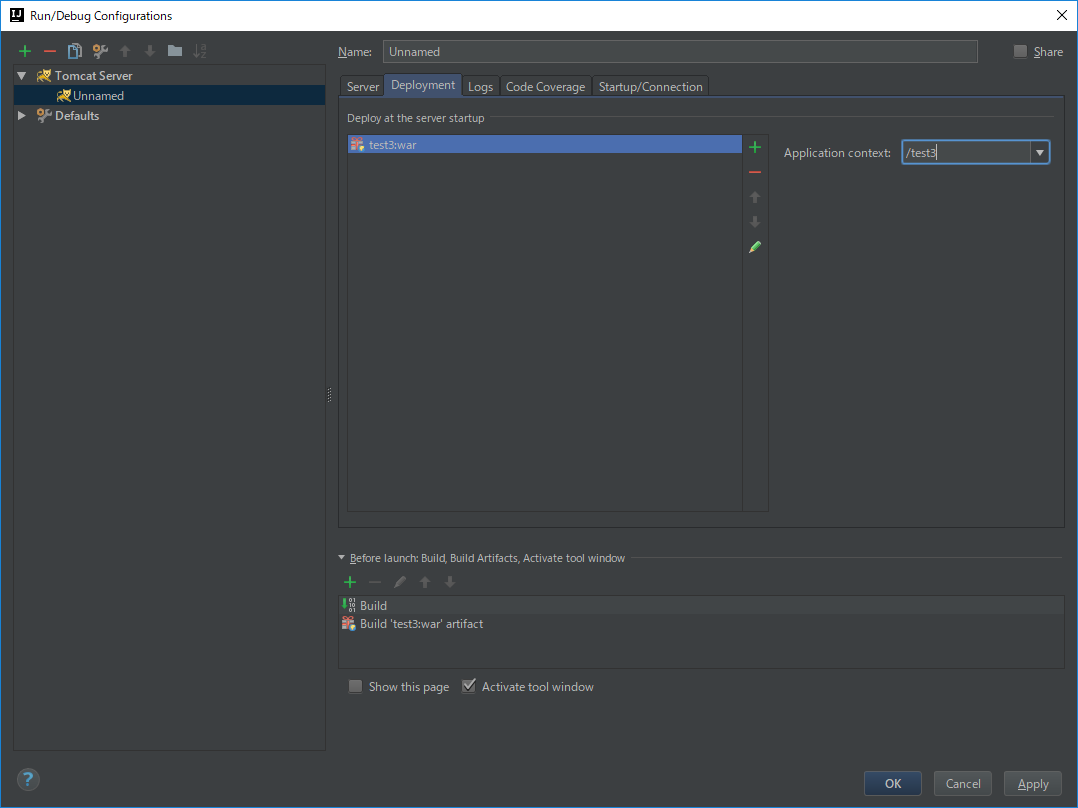
Lauf
Wenn Sie den Build mit den abgeschlossenen Einstellungen ausführen, wird er mit der in Tomcat bereitgestellten War-Datei ausgeführt.

Versuchen Sie, index.jsp wie folgt zu ändern:
index.jsp
<html>
<body>
<h2>Hello World!!!</h2>
<%= new java.util.Date() %>
</body>
</html>
Ich konnte bestätigen, dass es reflektiert wurde.

Zusammenfassung
Ich denke, es ist hart, weil es mein erstes Jahr ist, aber vorerst konnte ich eine minimale Umgebung schaffen.
Referenz
Servlet / Einführung in JSP: Java-serverseitige Anwendung Ich habe versucht, eine Webanwendung mit IntelliJ IDEA-Qiita für Tomcat bereitzustellen 5. Echte Anwendungsentwicklung mit Maven | TECHSCORE
Recommended Posts